Introducción a Windows Hello
El papel de Windows Hell surge cuando las personas quieren proteger sus dispositivos de lo desconocido a través de la tecnología digital.
Esta característica de seguridad de Microsoft es una característica de seguridad incorporada para los dispositivos Windows `10. La gente lo usa para iniciar sesión sin contraseña.
Con Windows Hello, los usuarios obtienen las siguientes autenticaciones biométricas:
- Reconocimiento facial a través de webcam,
- Reconocimiento de huellas dactilares,
- Pin numérico o alfanumérico para iniciar sesión.
Para que funcione cada característica de Windows Hello, se requiere un hardware especializado. Por ejemplo, necesita una cámara con sensores de infrarrojos y un escáner de iris para usar la función de reconocimiento facial de Windows Hello. Del mismo modo, se requiere un lector compatible para el reconocimiento de huellas dactilares.
Sin embargo, puede configurar una contraseña de imagen o PIN incluso si no tiene el hardware de reconocimiento facial o de huellas dactilares instalado en el sistema.
Además, desde el formulario de actualización reciente de Microsoft, los usuarios pueden usar cámaras web externas como la cámara predeterminada para el saludo de Windows. Esto es realmente útil. Tiene la opción de buscar Logitech Brio 4k si no tiene ninguna cámara web en su PC.
Cómo configurar y usar Windows Hello:
Estos son los pasos para configurar y usar Windows Hello:
- Vaya a la opción Configuración,
- En las opciones de inicio de sesión en el panel izquierdo, y debajo de Administrar cómo inicias sesión en el dispositivo, verás una opción PIN de Windows Hello,
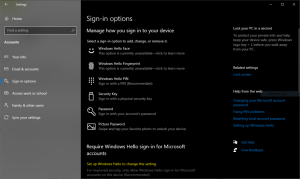
- Configure un PIN (también es necesario incluso si desea utilizar las funciones de Rostro o Huella digital),
Si aún no encuentra cómo configurar el PIN, le proporcionamos la guía paso a paso; cuando haga clic en la opción PIN de Windows Hello, verá la opción AGREGAR en un cuadro de menú desplegable, haga clic en ella. Después de eso, verá una página Crear PIN como la imagen a continuación.
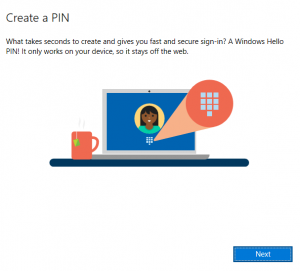
Haga clic en el botón Siguiente. Ahora ingrese su PIN de Windows Hello de su elección en el relleno dado y luego haga clic en Aceptar.
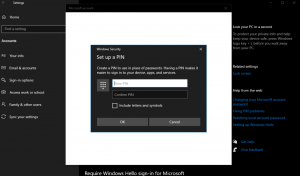
Pasos para utilizar la función de reconocimiento de huellas dactilares
Si desea utilizar la función de huellas dactilares de Windows Hello, puede consultar a continuación los pasos para activar esta función.
- En Opciones de inicio de sesión, verá Huella digital de Windows Hello,
- Haga clic en él y luego haga clic en el botón Configurar en el cuadro desplegable que aparece, vea la imagen a continuación,
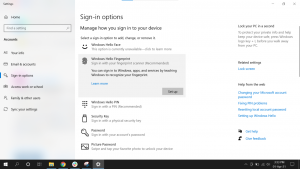
- Ahora, haga clic en el botón Comenzar e ingrese su PIN de Windows Hello,
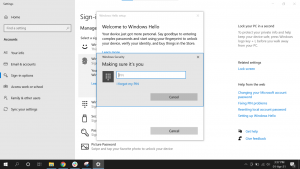
- Después de eso, siga las instrucciones en pantalla para registrar la huella digital en el sensor.
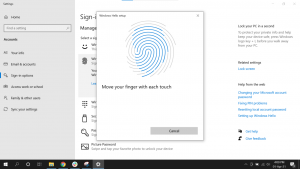
Puede usar Windows Hello incluso cuando solo está usando un pin para iniciar sesión. Dado que Windows Hello es ahora la nueva seguridad predeterminada en Windows 10, no puede descargarlo ni eliminarlo de su sistema.
Si te gusta esta función, entonces está bien. Sin embargo, si no lo hizo, puede usar la contraseña de su cuenta de Microsoft para iniciar sesión. Sin embargo, si desea deshacerse por completo de un PIN de Hello, siga estos pasos:
- Gire el botón que dice “Requerir inicio de sesión de Windows Hello para cuentas de Microsoft”,
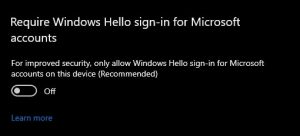
- Junto a esto, haga clic en la opción PIN y elimínelo.
Cuando inhabilitas el PIN de Hello, no usarás la opción de huella digital y rostro de la función Windows Hello en tu dispositivo.
¿Qué pasa si ocurre algún problema?
Windows Hello no funciona cuando intenta iniciar sesión con el reconocimiento facial o de huellas dactilares. Esto puede deberse a que no dispondrá del hardware específico para utilizar estas funciones.
Como se dijo, cuando su PC no tiene ninguna cámara web, no puede usar la función de reconocimiento facial. En este caso, necesita una cámara web externa.
En caso de problemas con el reconocimiento de huellas dactilares, debe comprobar si el controlador del lector de huellas dactilares está instalado y actualizado. Si el problema al que se enfrenta es el inicio de sesión en el dispositivo, debe verificar los puertos USB.
